Cara Mencari Tembakan Skrin Steam di PC Windows Anda
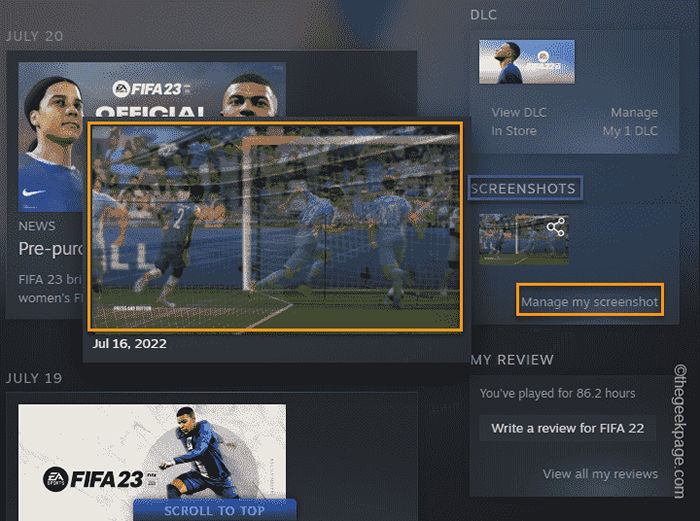
- 2701
- 183
- Marcus Kassulke
Tangkapan skrin stim sangat mudah diambil. Cukup ketik kekunci F12 semasa bermain permainan kegemaran anda dan tangkapan skrin akan diambil di skrin anda. Anda boleh mengakses tangkapan skrin dari Overlay Steam atau App Steam di mana -mana Platform. Di Perpustakaan Steam, anda akan mendapati tangkapan skrin untuk permainan tertentu dalam yang berdedikasi "Tangkapan skrin"Seksyen. Tetapi prosesnya menjadi rumit ketika datang untuk menjejaki tangkapan skrin anda di PC anda.
Cara 1 - Menggunakan aplikasi Steam
Cara paling mudah untuk mengesan dan mencapai tangkapan skrin permainan anda menggunakan aplikasi Steam.
Cara 1 - Menggunakan menu
Anda boleh mengakses tangkapan skrin stim anda terus dari halaman stim.
1. Buka aplikasi Steam pada sistem anda.
2. Kemudian, klik pada "Lihat"Dari bar menu dan ketik selanjutnya"Tangkapan skrin"Dari menu drop-down.
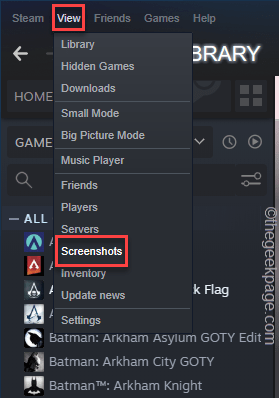
Ini akan membawa anda ke pengurus tangkapan skrin. Semua tangkapan skrin yang telah anda muat naik akan disenaraikan di sini.
3. Anda boleh menukar tab pemilihan permainan untuk beralih antara permainan untuk melihat tangkapan skrin permainan tersebut juga.
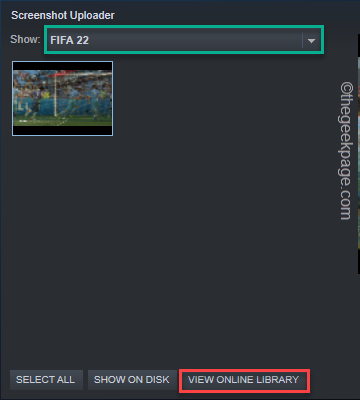
4. Sekarang, jika anda mengetuk "Tunjukkan pada cakera".
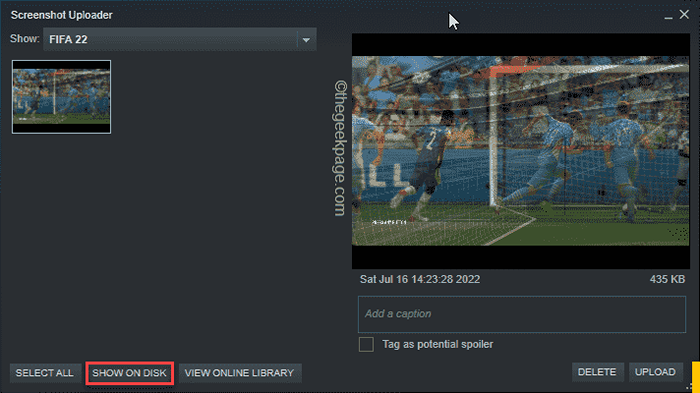
5. Ini akan membuka folder tangkapan skrin untuk permainan itu. Dalam folder ini, anda akan menemui semua salinan fizikal tangkapan skrin anda.
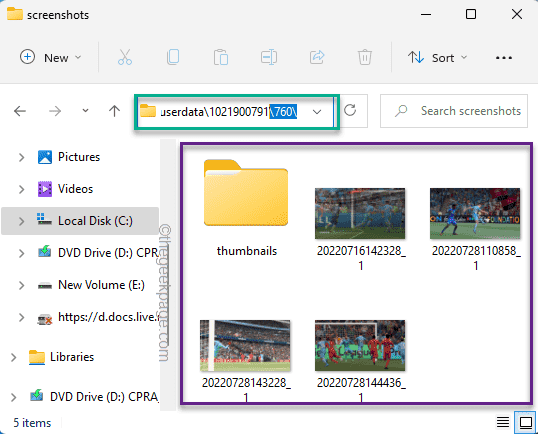
Jalan 2 - Tangkapan tangkapan skrin permainan
Di samping itu, Steam menyenaraikan tangkapan skrin permainan tertentu di halaman perpustakaan itu sendiri.
1. Lancarkan aplikasi Steam di komputer PC/riba anda.
2. Sebaik sahaja ia dimuatkan, pergi ke "Perpustakaan"Untuk mencari semua permainan anda.
3. Di anak tetingkap kiri, ketik permainan.
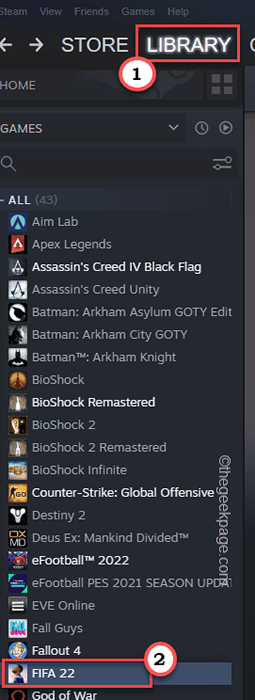
4. Sekarang, di sebelah kanan, anda akan menemui beberapa perkara seperti "DLC","Pencapaian", dan lain-lain.
5. Di sini anda juga akan menemui 'tangkapan skrin'. Sekiranya anda melayang tetikus anda di atas tangkapan skrin, anda akan melihat pratonton.
6. Ketik pada tangkapan skrin sekali. Kemudian, ketik "Menguruskan tangkapan skrin".
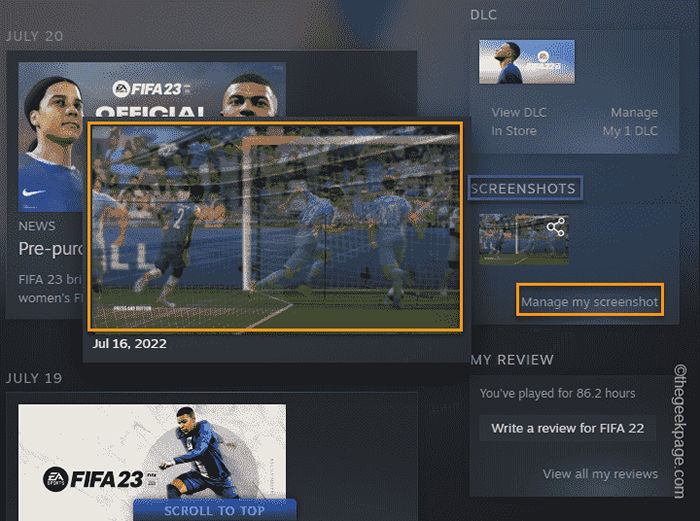
7. Tab pemuat tangkapan skrin akan muncul.
8. Di sini, jika anda mengetuk "Lihat perpustakaan dalam talian".
Ini akan membuka halaman tangkapan skrin terus. Anda boleh memuat naik dan menguruskan tangkapan skrin anda dengan mudah dari sini.
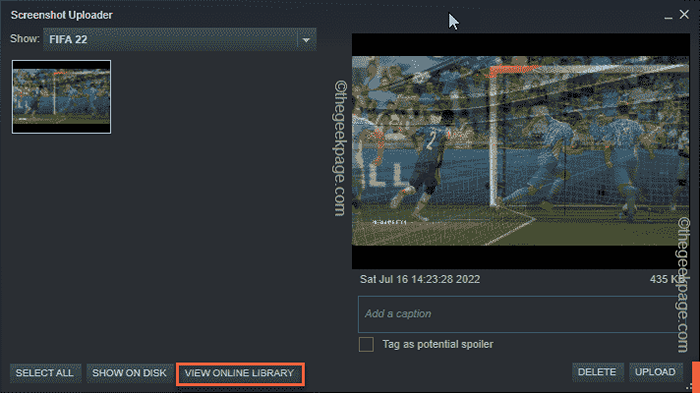
Ini adalah cara untuk melihat atau menguruskan tangkapan skrin permainan anda menggunakan klien desktop stim.
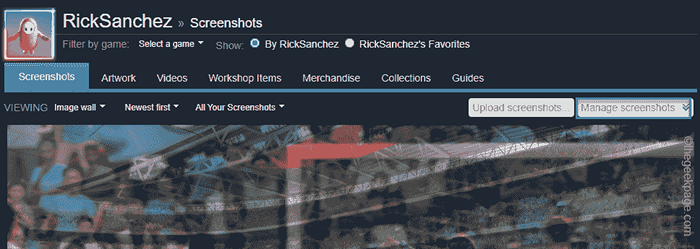
Cara 2 - Akses secara manual folder Pengguna Steam
Anda boleh mengakses tangkapan skrin permainan Steam tanpa membuka aplikasi Steam.
1. Buka Penjelajah Fail.
2. Kemudian, pergi ke direktori stim di lokasi ini -
C: \ Program Files (x86) \ Steam \ UserData
3. Sebaik sahaja anda berada di folder UserData, anda mungkin menemui beberapa folder yang dinamakan hanya dengan nombor. Folder ini adalah folder akaun anda yang berbeza. Tekan dua kali Pada yang pertama untuk meneroka lebih banyak lagi.
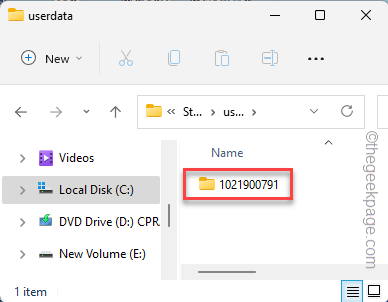
4. Di dalam folder pengguna anda, anda akan menemui beberapa folder yang dinamakan hanya dengan nombor.
Folder yang berasingan ini dikaitkan dengan permainan individu yang anda mainkan di Steam. Folder ini mengandungi data permainan yang disimpan, konfigurasi pengguna, dan semua tangkapan skrin yang telah anda tangkap.
Sekarang, agak sukar untuk mengenal pasti folder mana yang dimiliki oleh permainan.
5. Oleh itu, anda mesti mengakses semua folder satu demi satu untuk meneroka dan mencari tangkapan skrin permainan anda.
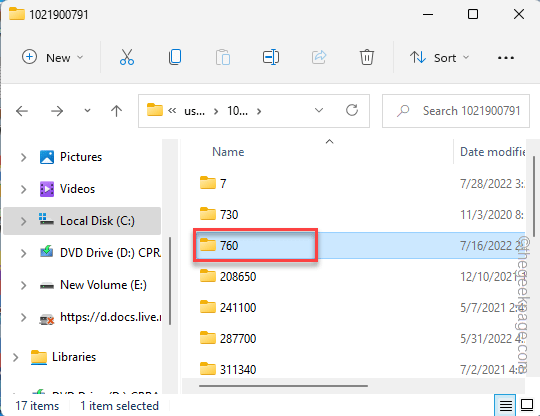
6. Dalam kes saya, di dalam "760"Folder, semua tangkapan skrin FIFA 22 saya disimpan. Ini adalah alamat folder tangkapan skrin di sana -
760 \ remote06830 \ screenshot
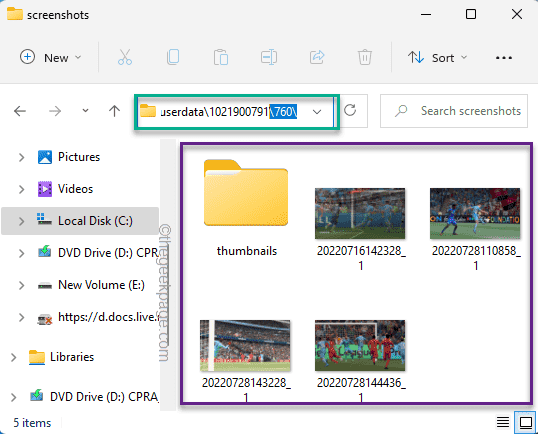
Dengan cara ini, jika anda meneroka folder lain, anda akan menemui tangkapan skrin permainan lain juga.
Itu sahaja! Dengan cara ini, anda boleh menemui tangkapan skrin stim di folder tempatan anda.
- « Cara menambah / mengeluarkan zon waktu tambahan di Microsoft Outlook
- Cara Menambah Akaun Gmail di Microsoft Outlook »

